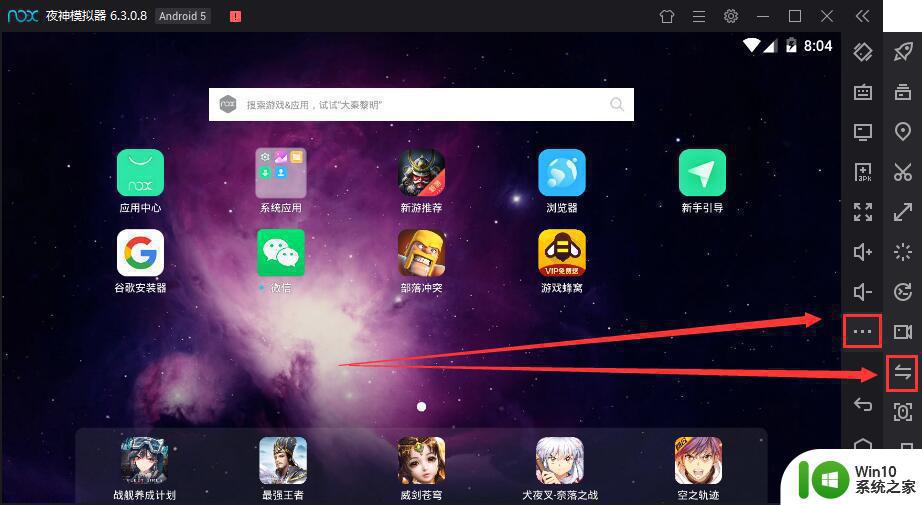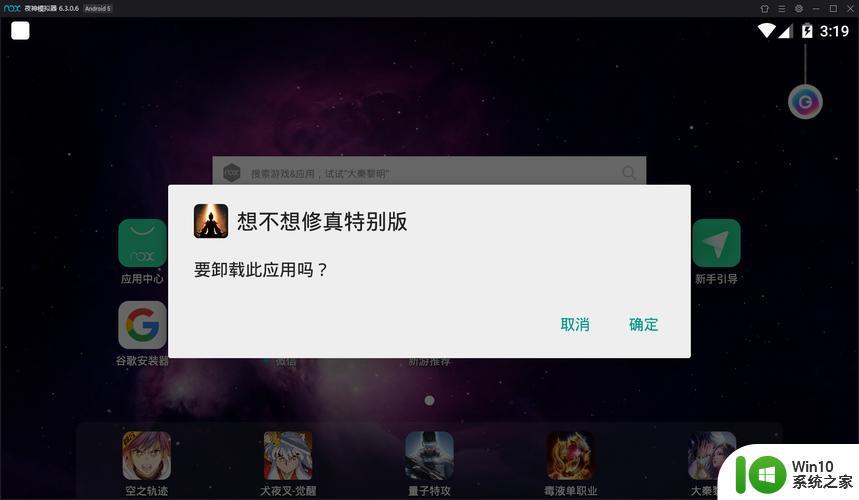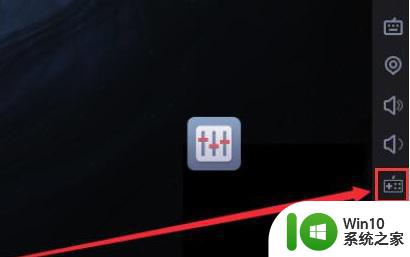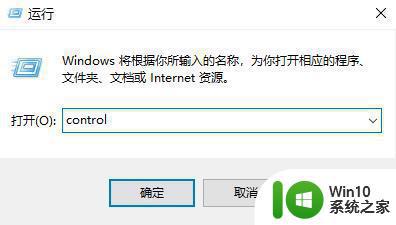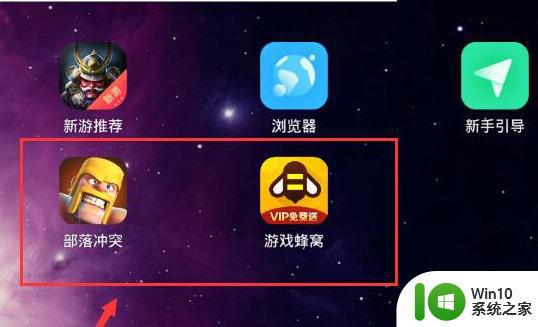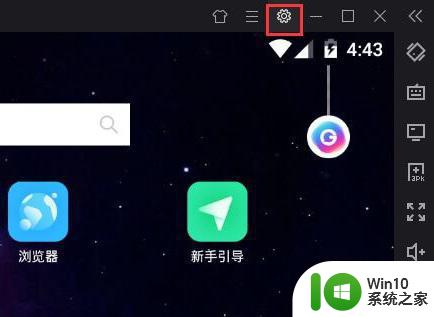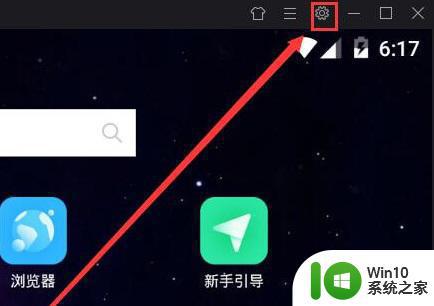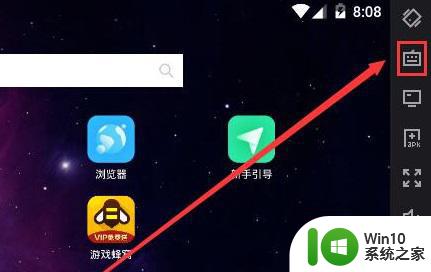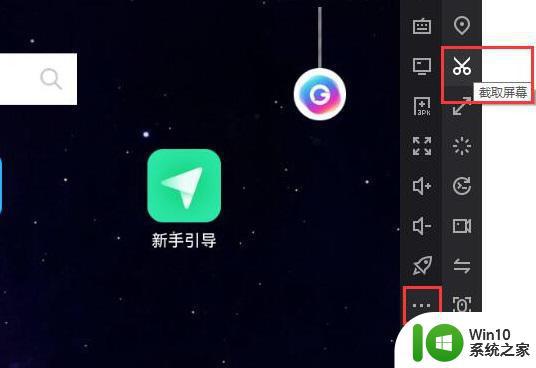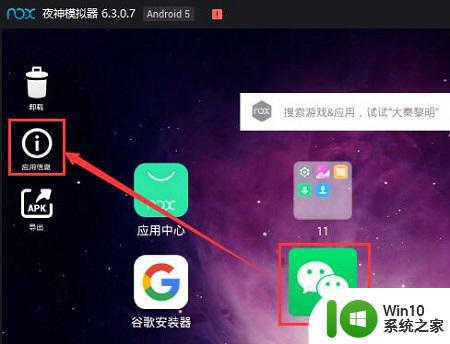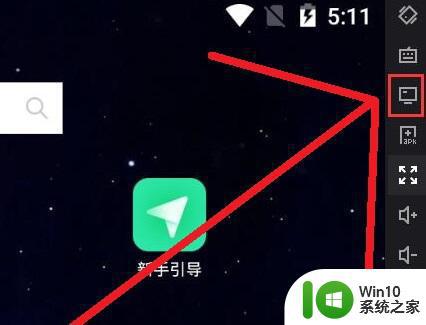夜神模拟器怎么多开 夜神模拟器多开教程
更新时间:2023-01-20 21:46:02作者:cblsl
夜神模拟器想必很多玩家都非常熟悉吧,在玩游戏的时候,有些玩家经常会进行游戏或者软件多开,可是很多人并不知道要如何操作,那么夜神模拟器多开教程呢?其实方法也不会难,本文这就给大家讲述一下夜神模拟器怎么多开供大家参考吧。
具体步骤如下:
1、点击如图所示的图标,便能够打开夜神多开器。
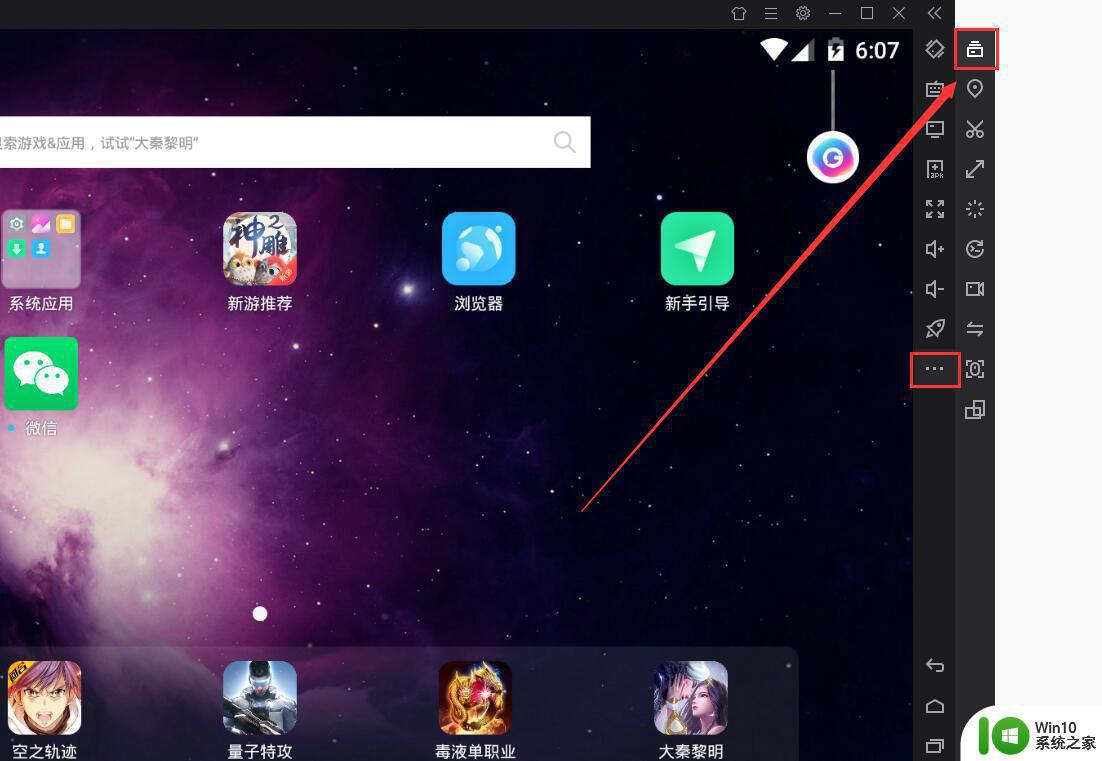
2、进入界面中,点击“添加模拟器”。
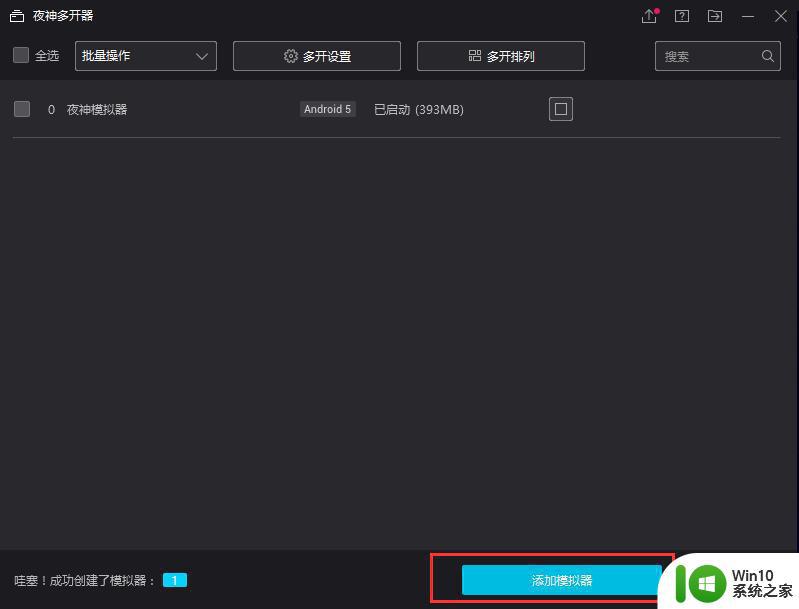
3、在下载完成以后,点击启动按钮。
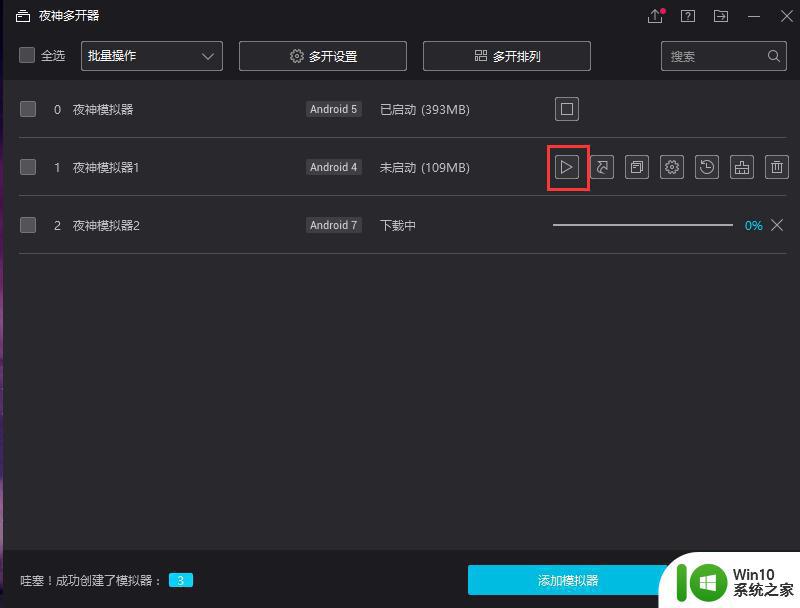
4、然后就能够多开模拟器了。
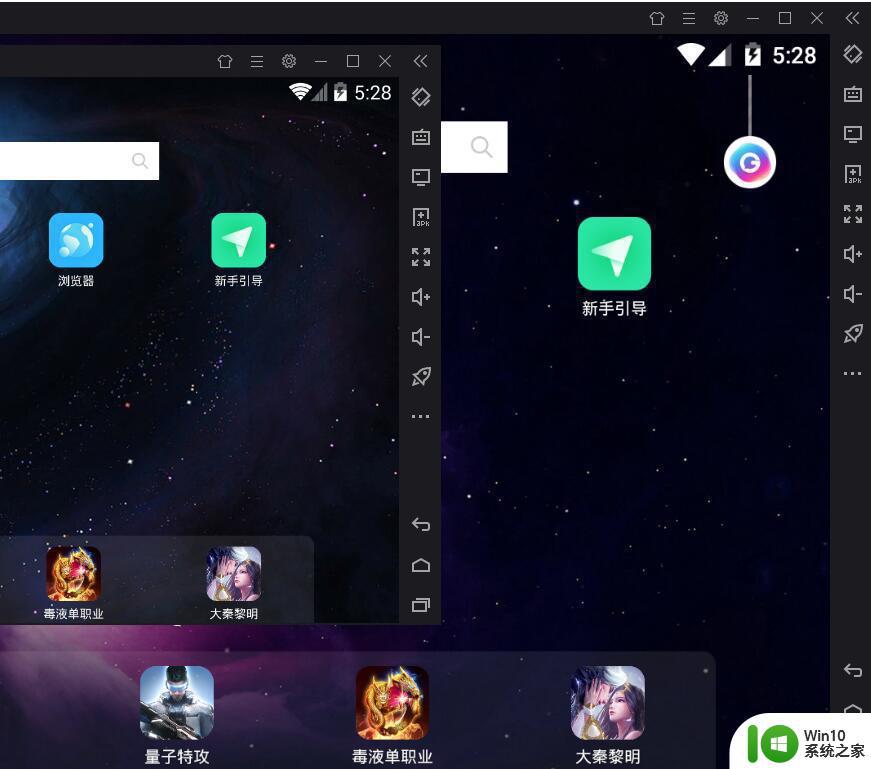
以上给大家讲解的就是夜神模拟器的详细多开方法,有相同情况的话,可以学习上面的方法来进行操作吧。